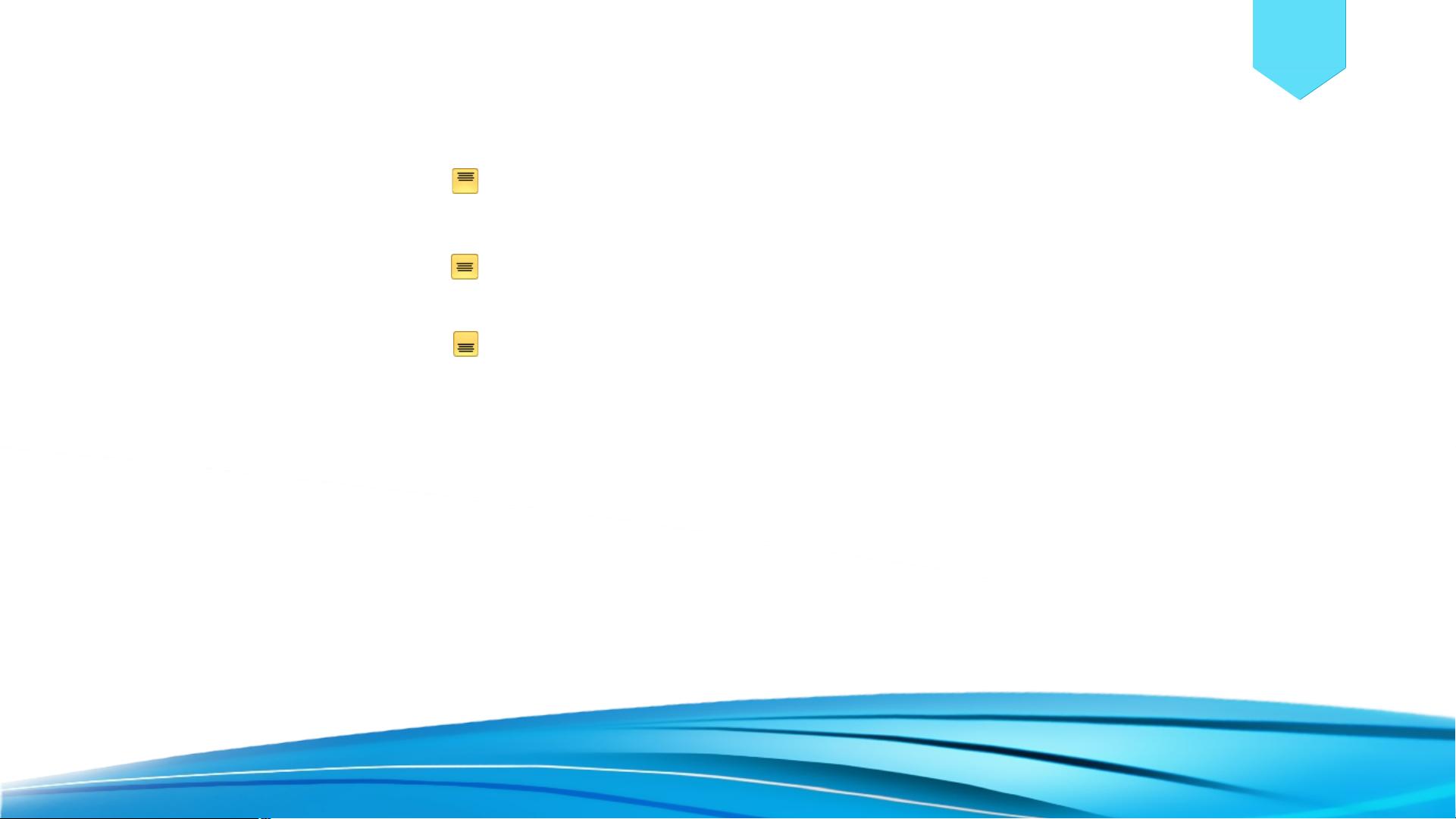Excel 2010:单元格对齐与自动换行技巧详解
版权申诉
60 浏览量
更新于2024-07-01
收藏 1.48MB PDF 举报
本资源主要介绍了Excel 2010电子表格中的管理和美化工作表技巧,着重讲解了单元格对齐方式的设置方法。Excel 2010提供了丰富的对齐选项,包括左对齐、右对齐、合并居中、顶端对齐、垂直居中、底端对齐以及文本方向的调整。用户可以通过【开始】选项卡下的【对齐方式】选项组来操作:
1. 对齐方式:这个选项组包含了多种功能,如【顶端对齐】用于使数据顶部对齐,【垂直居中】使数据在单元格内上下居中,【底端对齐】使数据底部对齐。此外,还有【方向】按钮,可选择不同的文本方向,如右对齐、居中等。
- 【左对齐】:将单元格内容向左对齐。
- 【居中】:使得文本在单元格内水平居中显示。
- 【减少缩进量】:调整边框与文字之间的间距,减小缩进。
- 【增加缩进量】:增加边距,使得文字与边框更明显。
- 【自动换行】:文本超过单元格宽度时,自动分段显示。
- 【合并后居中】:合并单元格并使其内容水平居中,提供了进一步的合并选项。
在实际操作中,如步骤01所示,通过选择特定单元格区域,如A1:E2,然后在【合并后居中】按钮的下拉菜单中选择合并选项,可以实现单元格合并并保持居中效果。步骤02展示了合并后的单元格内容居中显示,而步骤03则演示了如何同时设置垂直居中和水平居中,以达到理想的工作表布局。
自动换行功能是确保长文本能适应单元格大小的关键,通过合理的对齐设置,用户可以优化表格的可读性和美观性。掌握这些技巧有助于提高Excel 2010的数据管理效率和工作表设计质量,对于办公人员来说是非常实用的知识点。
点击了解资源详情
点击了解资源详情
点击了解资源详情
2022-07-10 上传
2022-07-10 上传
2022-07-10 上传
118 浏览量
2022-07-10 上传
2022-07-10 上传
努力搬砖的小王
- 粉丝: 48
最新资源
- Cisco Catalyst 2950/2955交换机配置指南
- 深入理解Apache Velocity
- Oracle JDeveloper 中的 Ajax 技术应用
- eBox-2300 Windows CE 6.0 开发指南:从零开始到实战应用
- C语言面试经典题解析:数据结构与算法实战
- 电脑发展史:从起源到新时代
- C/C++面试经典问题与技巧解析
- Oracle数据库函数详解
- IBM GPFS:高性能并行文件系统
- Progete教程:进阶操作与OWL数据库
- Protege新手入门:创建简单动物本体与基础用法教程
- 嵌入式开发:安全C/C++编码策略与实践
- 千万别用传统方式学英语:独特学习法揭秘
- 提升C语言上机调试效率的关键技巧
- 网上论坛BBS系统设计与功能详解
- SQL Server 2000:数据库开发与操作实践